3DMax品茗杯模型制作教程
溜溜自学 室内设计 2021-09-24 浏览:913
对于初学者来说,生活中的任何物品都可以拿来练习建模,因为这样能够让我们学习的进度更加的快。今天本文内容也是主要从生活的物品而来,给大家分享一个3DMax品茗杯模型的制作教程,希望能帮助到大家,感兴趣的小伙伴可以了解一下。
想要更深入的了解“3DMax”可以点击免费试听溜溜自学网课程>>
工具/软件
电脑型号:联想(lenovo)天逸510s; 系统版本:Windows7; 软件版本:3DMax2013
方法/步骤
第1步
打开3DMax2013软件,进入软件工作界面;
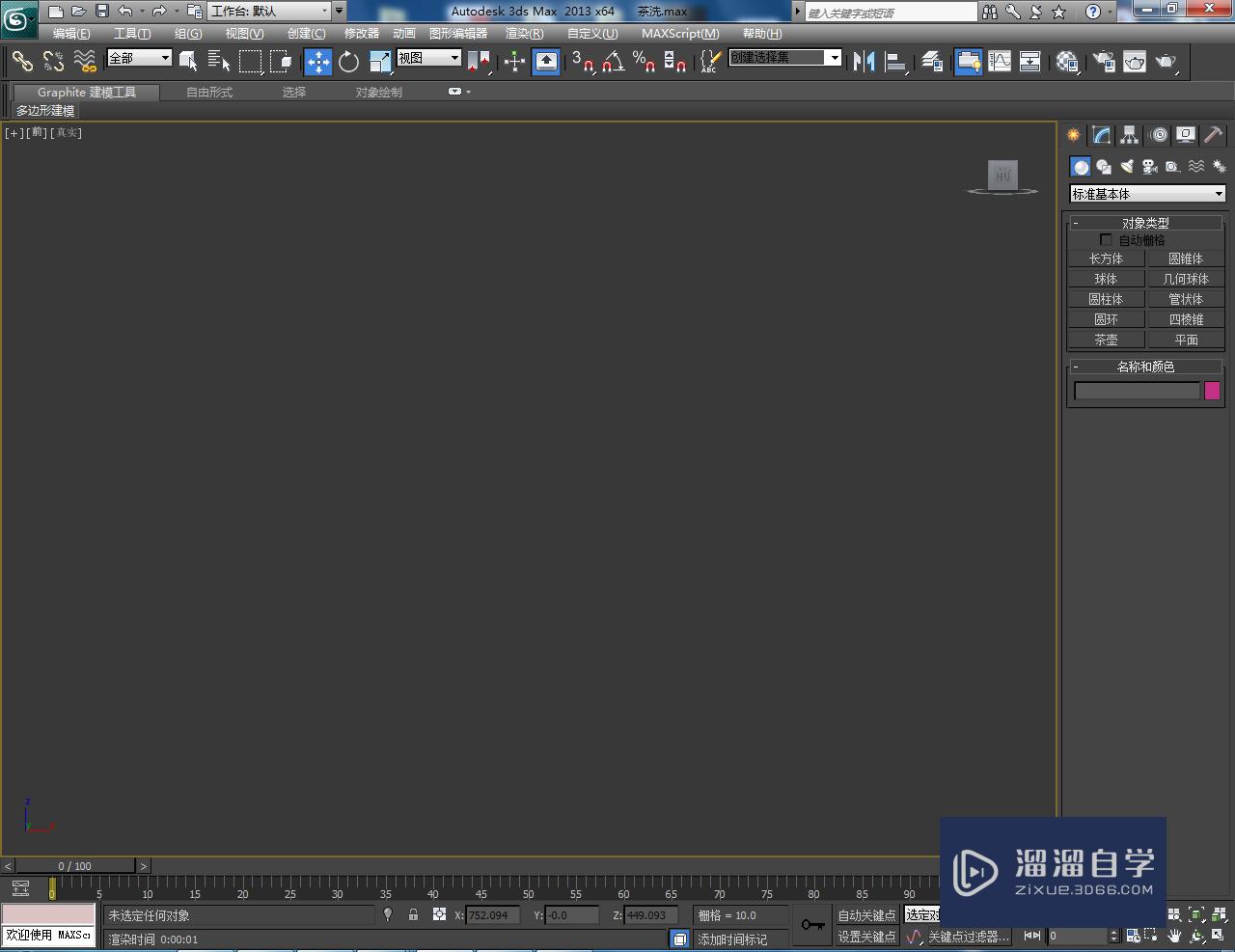
第2步
点击【线】,按图示绘制出多边图案。点击【顶点】图标,选中图示节点对图案进行圆化处理,生成品茗杯截面图案;
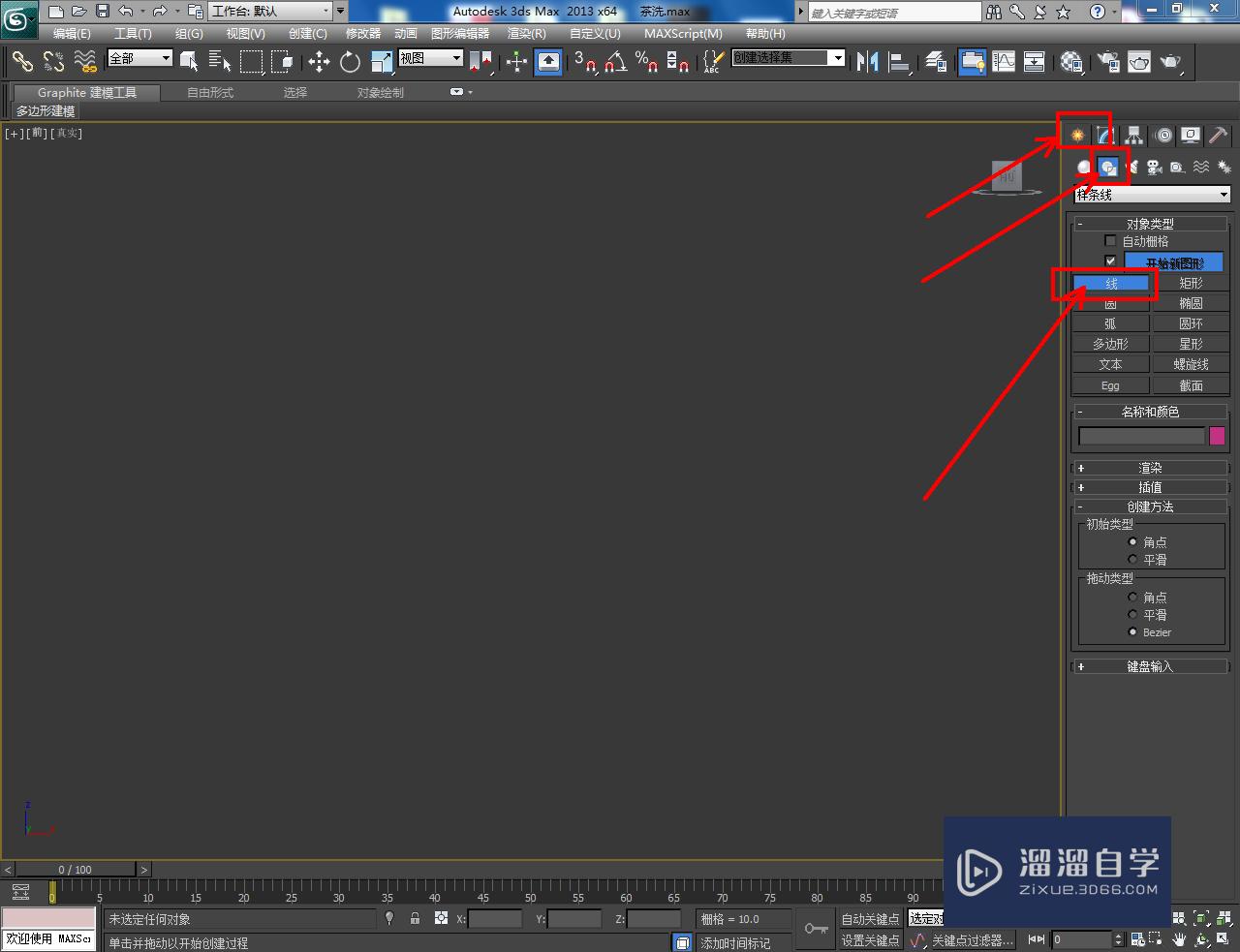
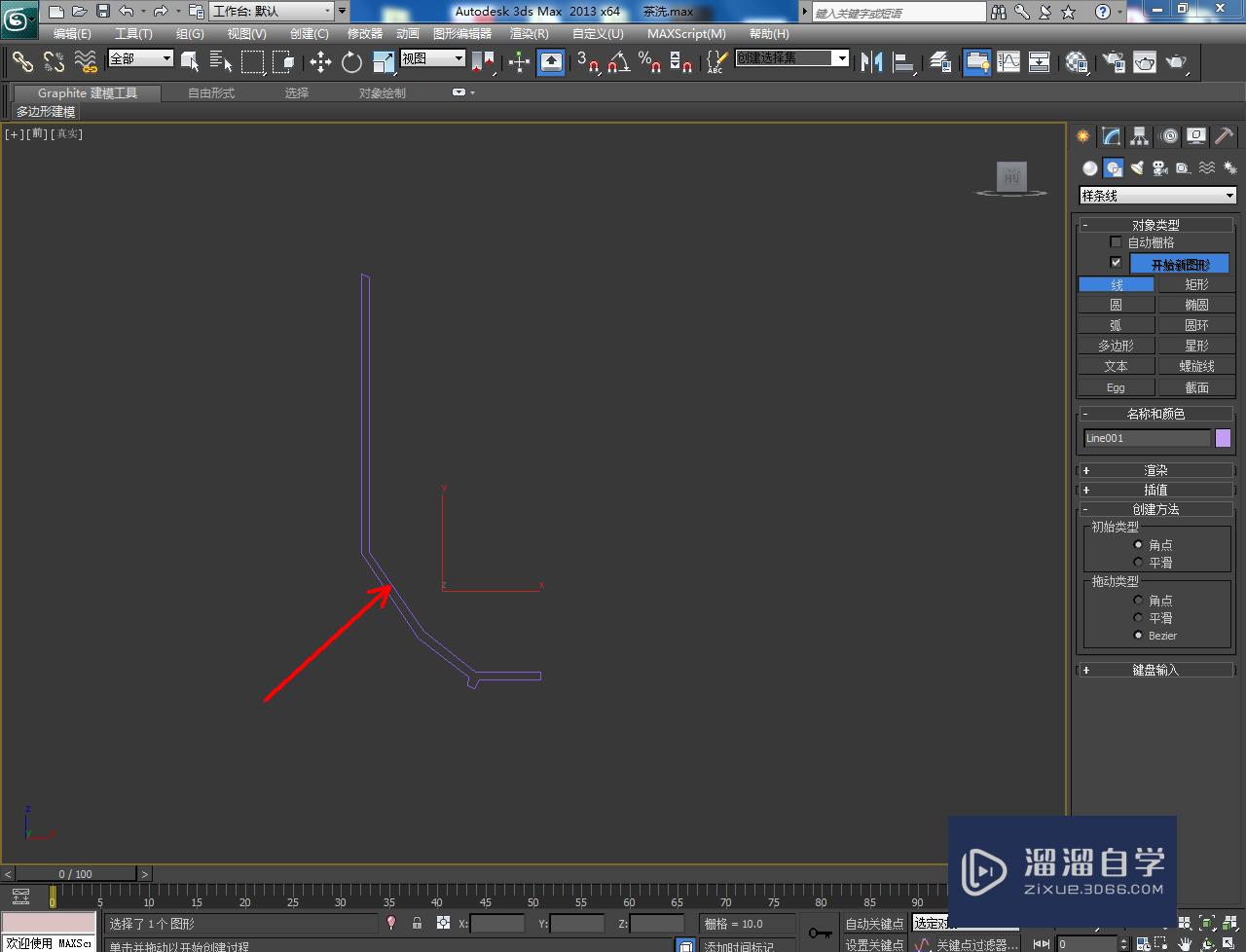
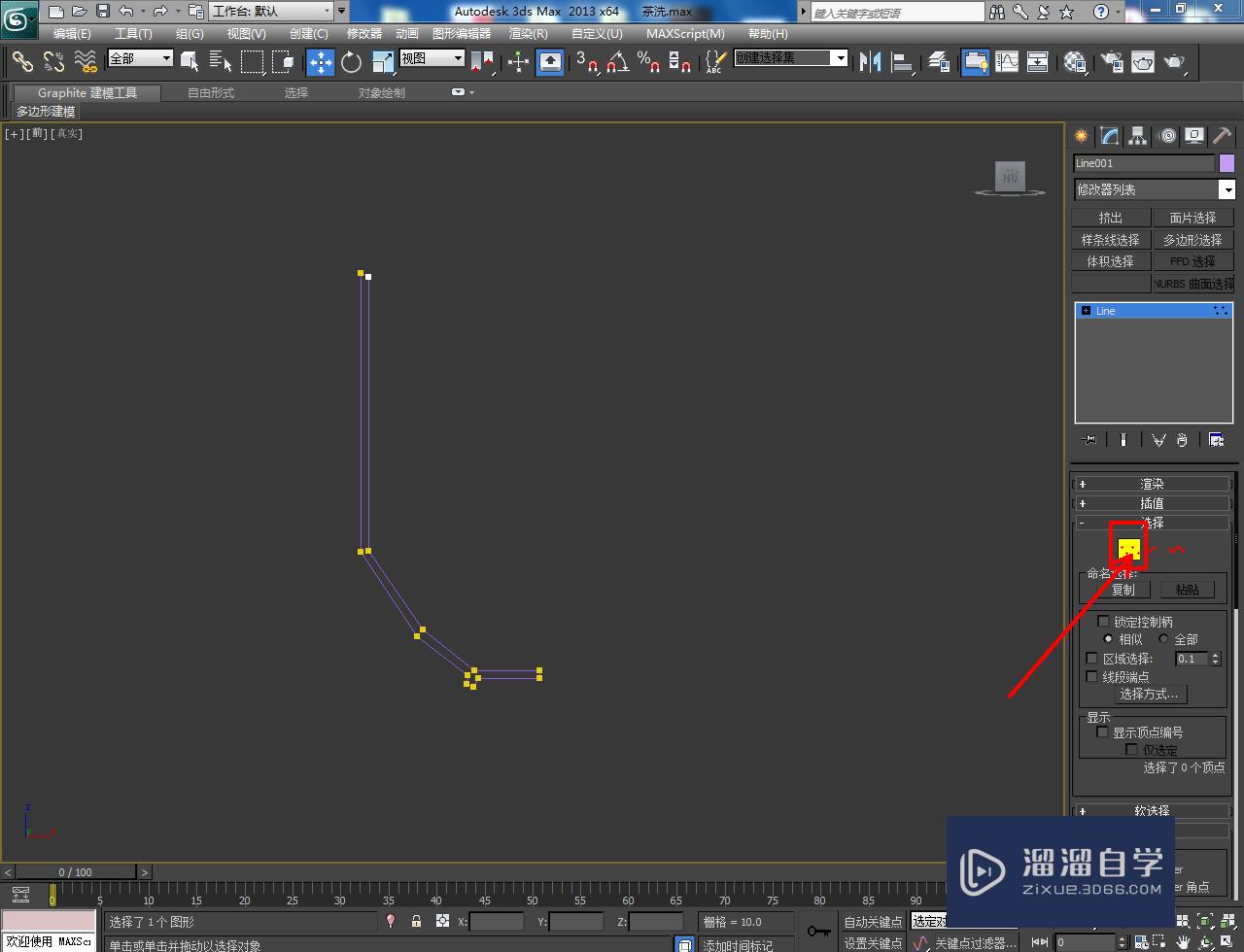
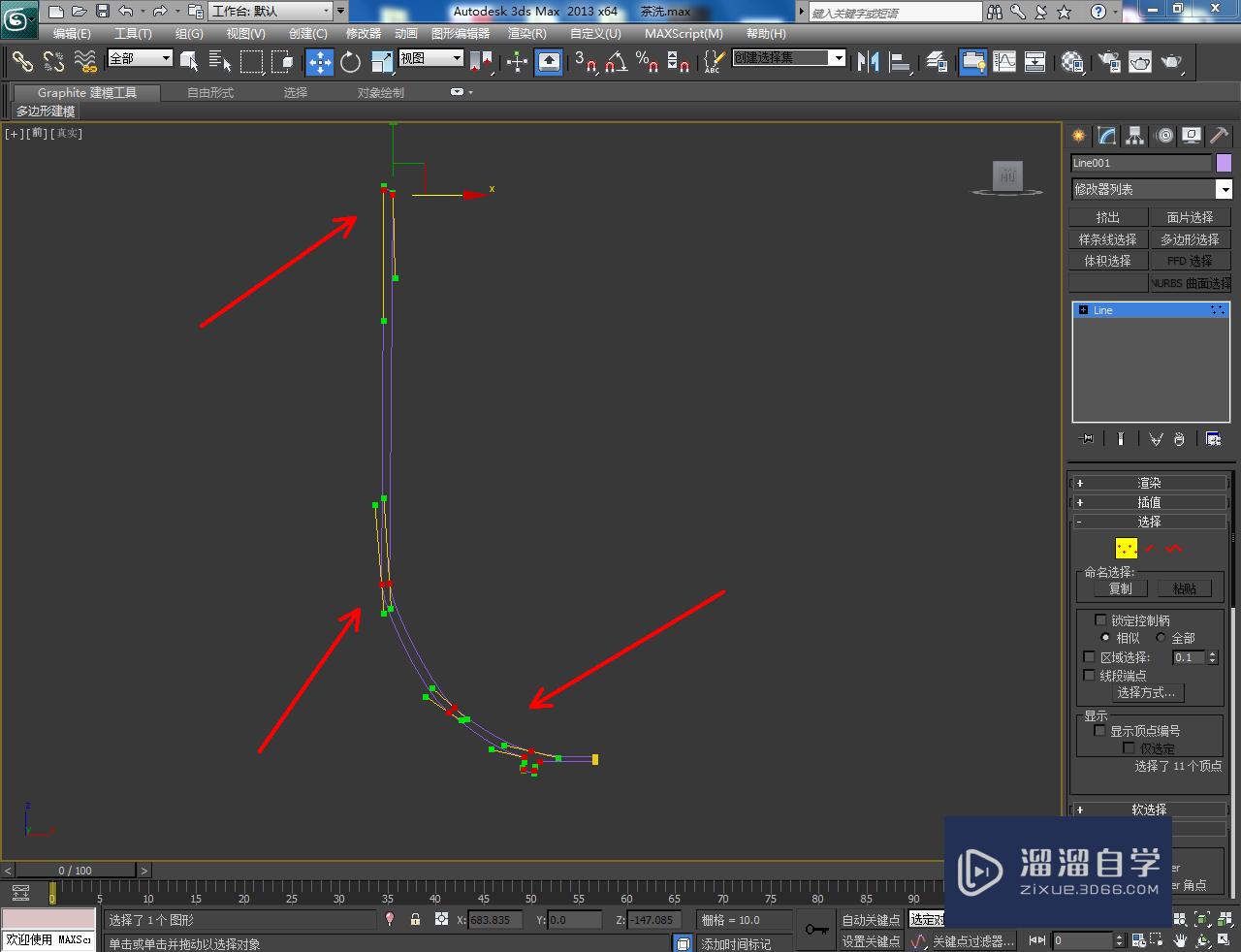
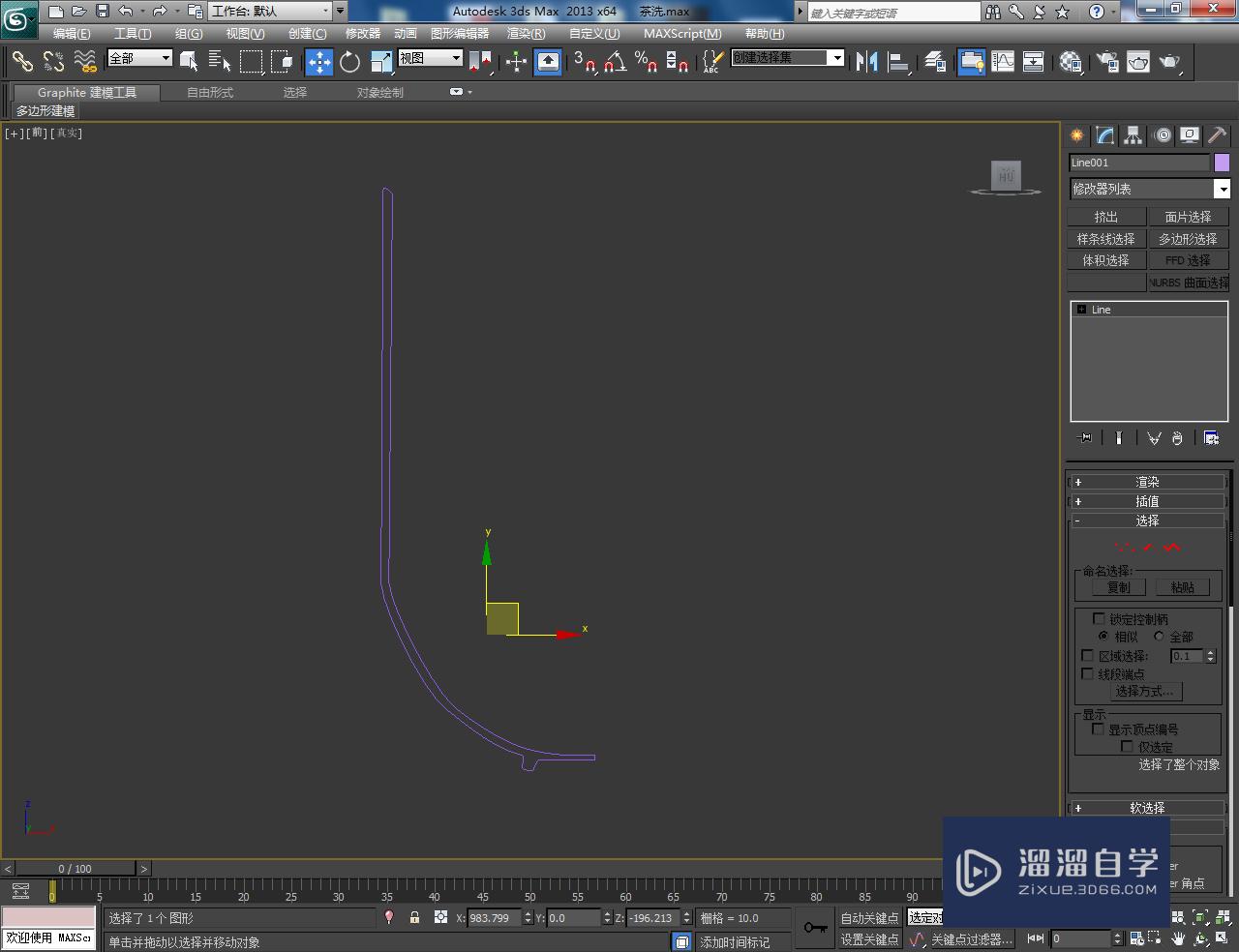
第3步
选中截面图案,点击【修改器列表】-【车削】,按图示将对称设置为:最大并设置好车削的各个参数后,勾选【焊接内核】,生成品茗杯模型;
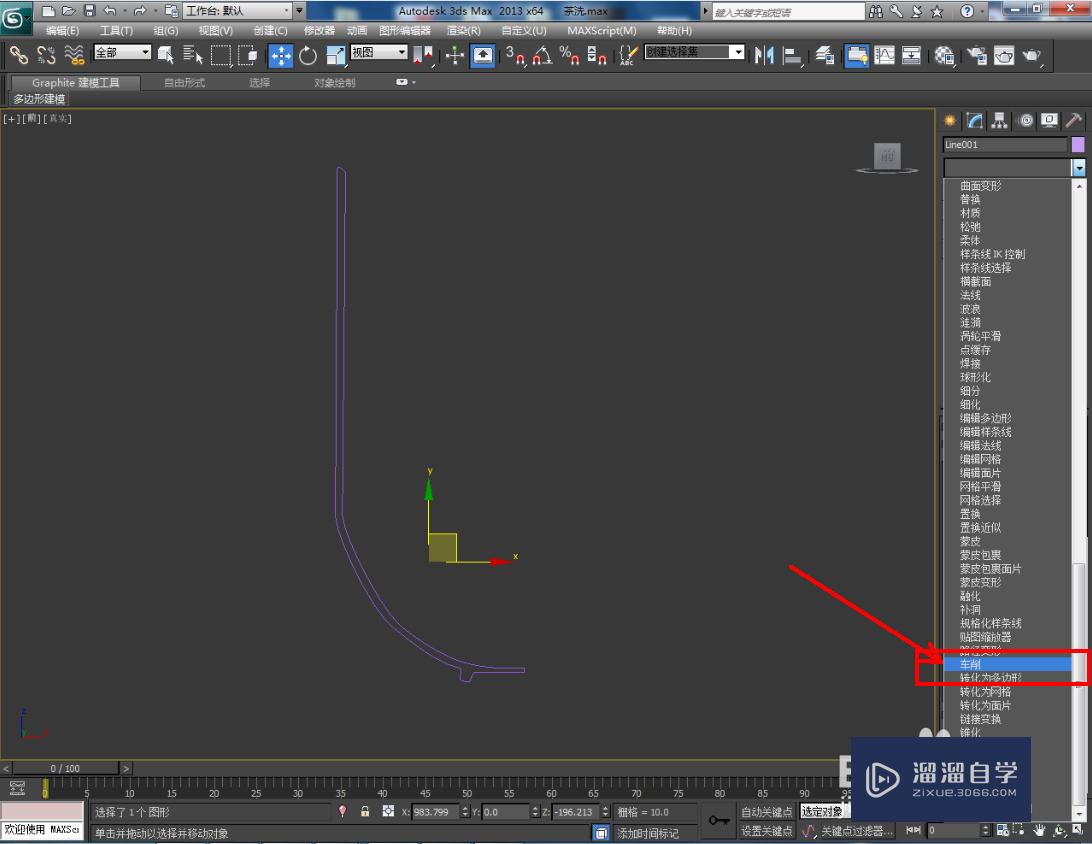
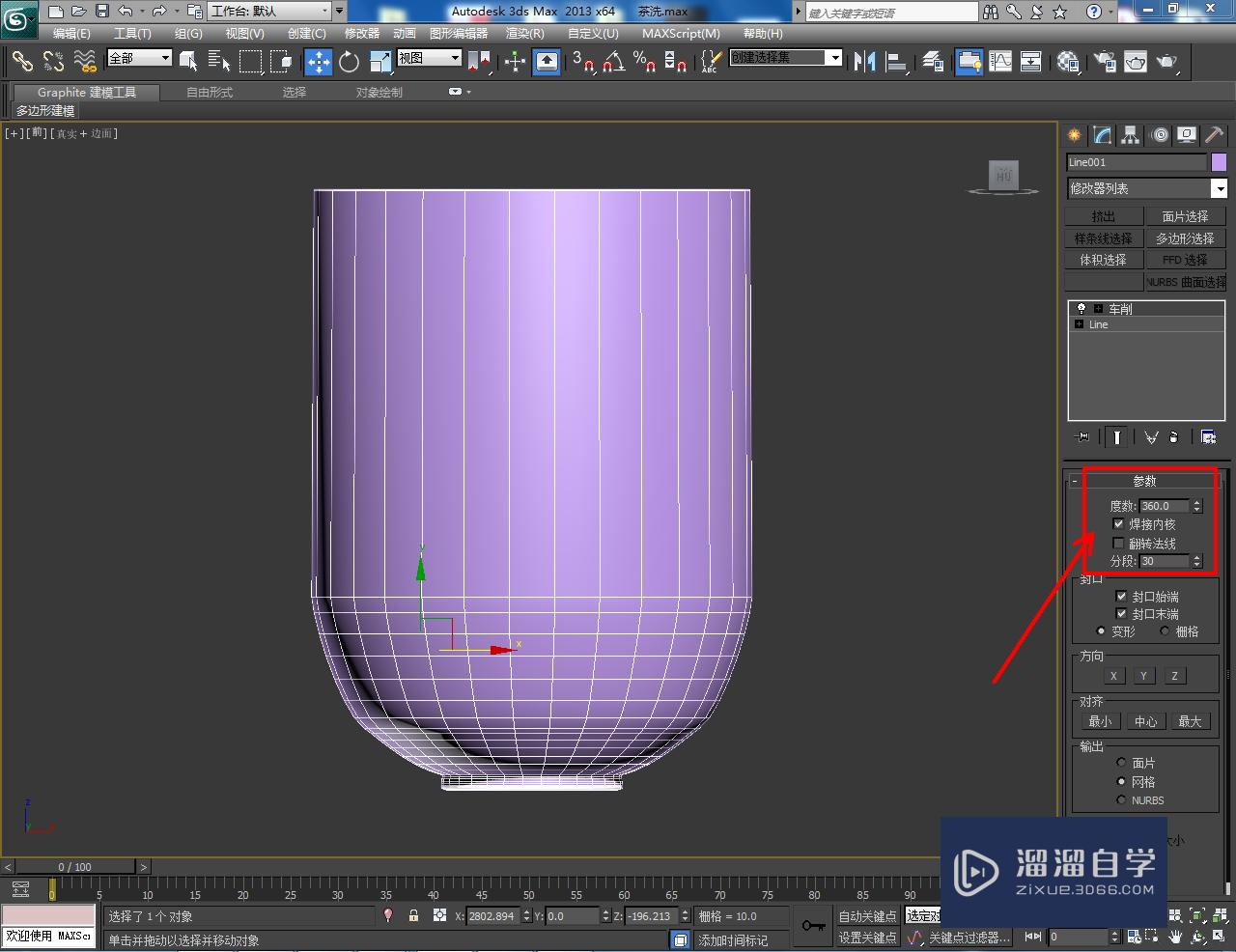
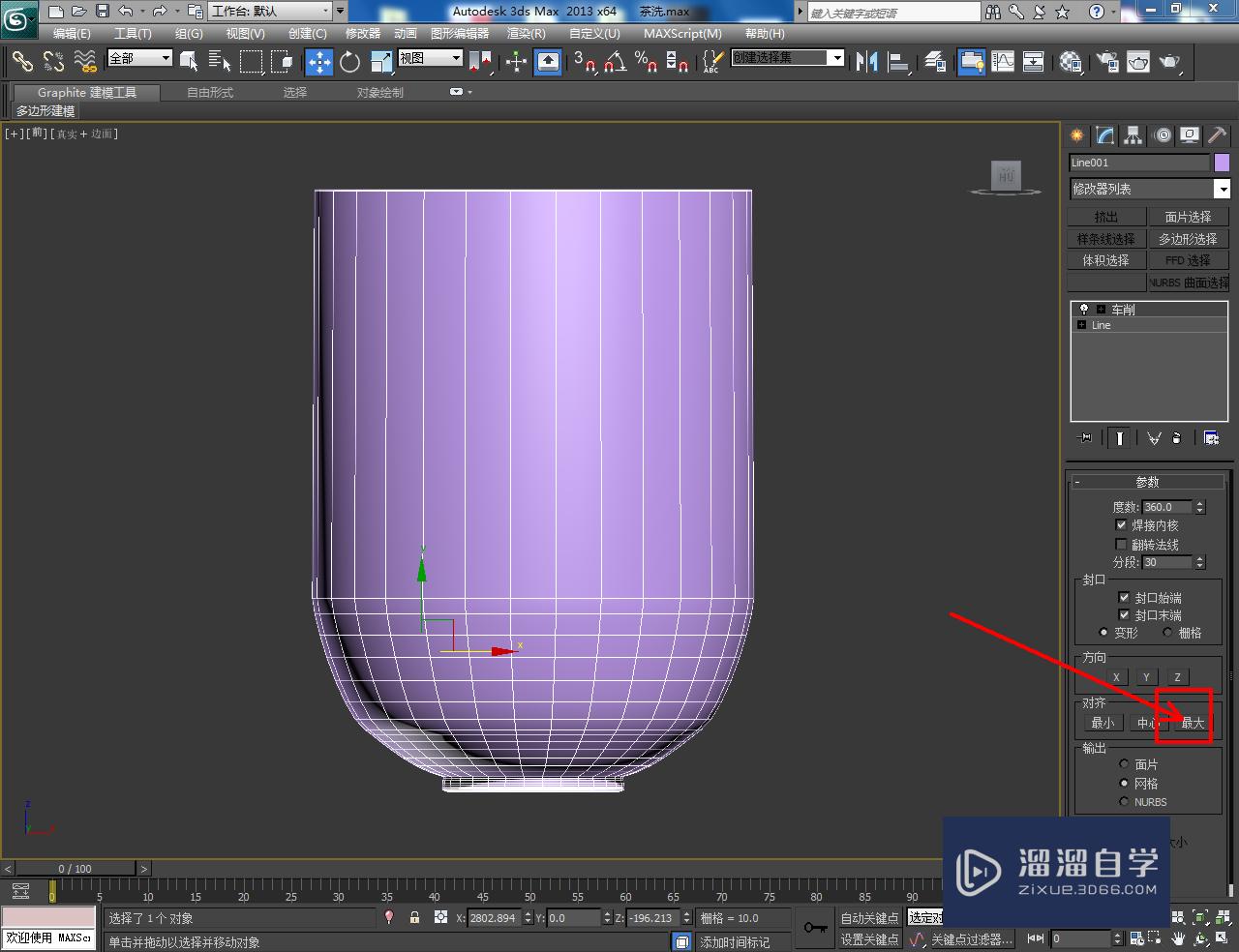

第4步
最后,点击【涡轮平滑】对模型进行平滑优化处理后,按图示为品茗杯附加一个陶瓷材质即可。以上就是关于3DMax品茗杯模型制作方法的所有介绍。
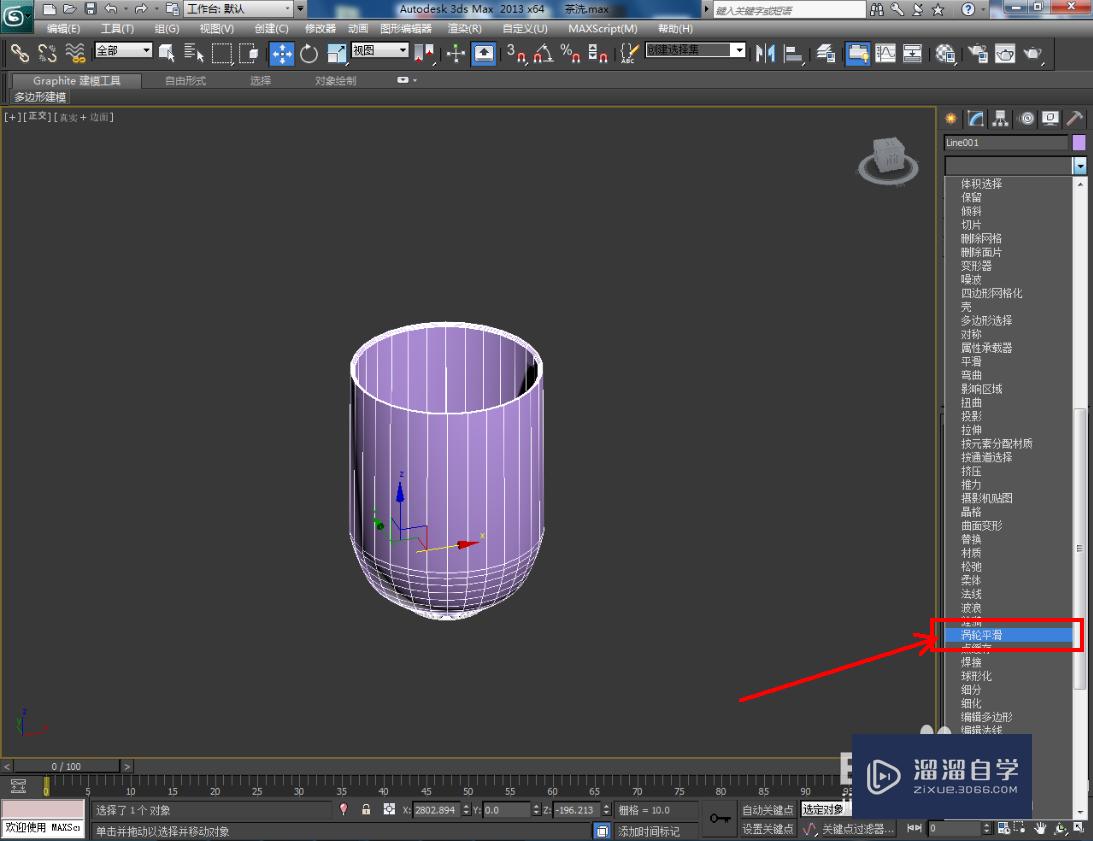


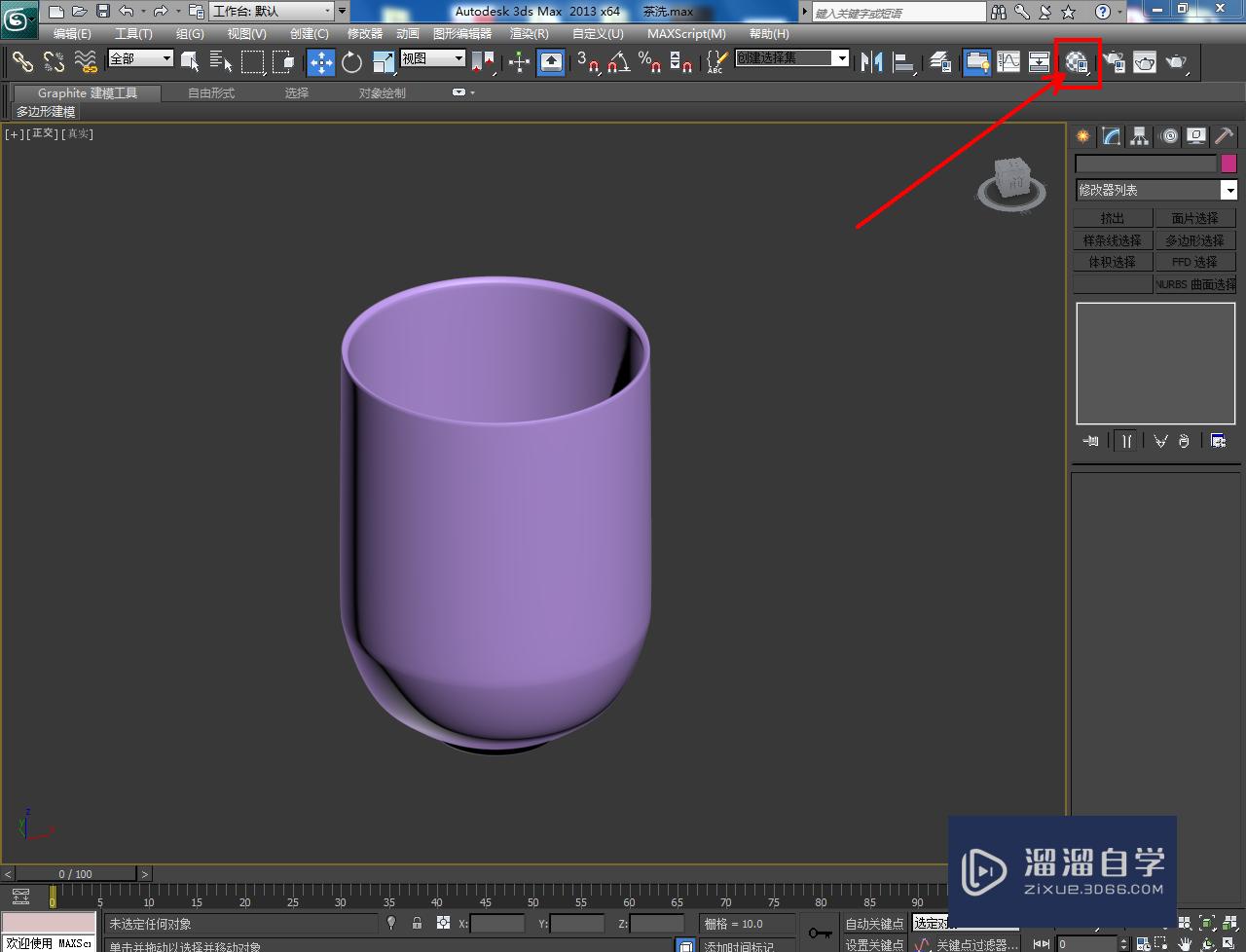




温馨提示
以上就是关于“3DMax品茗杯模型制作教程”全部内容了,小编已经全部分享给大家了,还不会的小伙伴们可要用心学习哦!虽然刚开始接触3DMax软件的时候会遇到很多不懂以及棘手的问题,但只要沉下心来先把基础打好,后续的学习过程就会顺利很多了。想要熟练的掌握现在赶紧打开自己的电脑进行实操吧!最后,希望以上的操作步骤对大家有所帮助。
相关文章
距结束 05 天 10 : 09 : 22
距结束 00 天 22 : 09 : 22
首页







